AI Models
Agent Mode
Add Context
Cursor 是基於 VS Code 而建立的 IDE,所以使用方法差不多,選擇你的專案並且用 Cursor 開啟後,應該會看到像下面的畫面: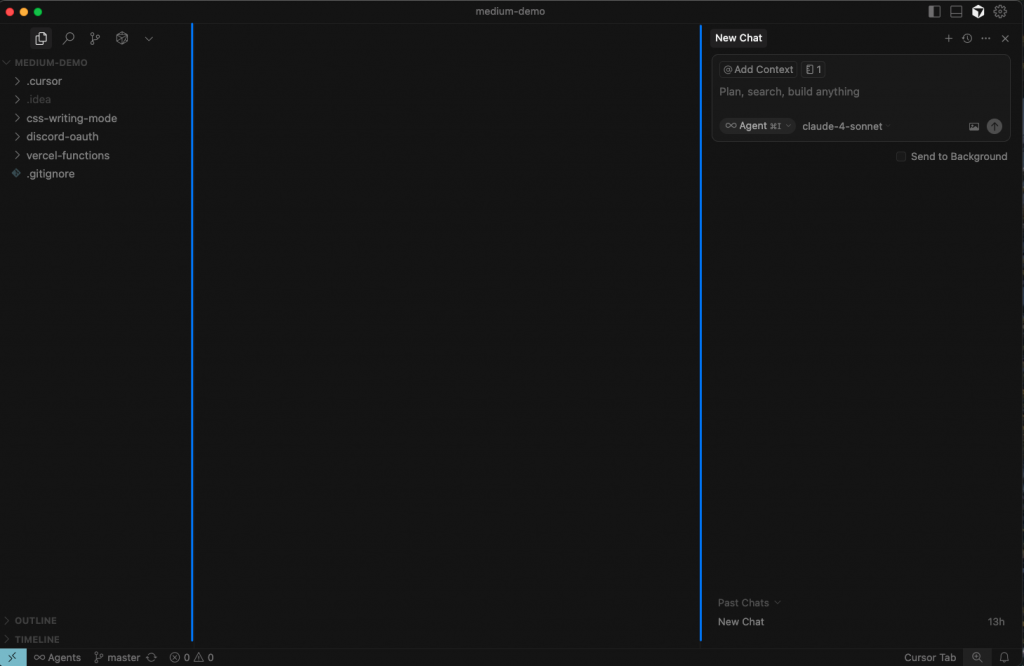
可以看到 Cursor 把畫面分成了三個區塊:
如果不小心關掉右邊的介面,可以透過 F1 在 Cursor 的搜尋欄裡面找到 Chat,按下 Enter 之後再次打開,或是透過快捷鍵(Mac 是 Cmd + I )來開啟: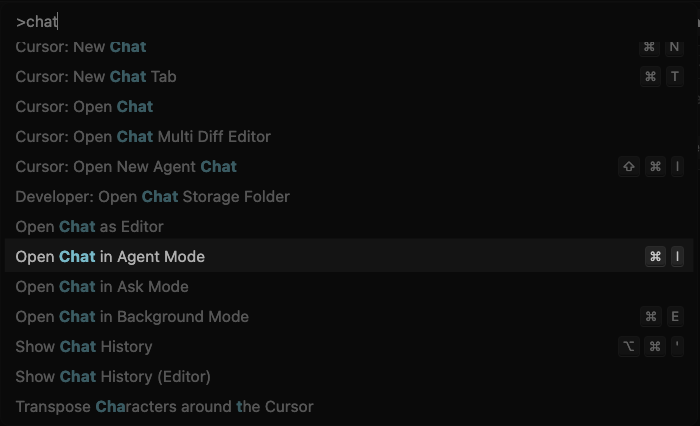
右邊的區塊可以分成幾個主要的部分:
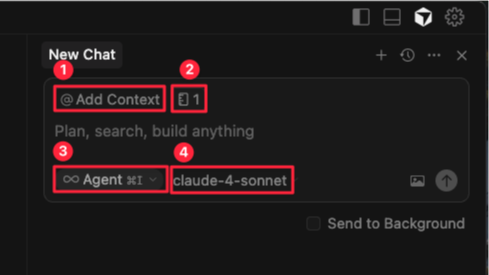
以下就讓我們一一來介紹吧。
我們先來看看 AI model 的部分。點開選單後會有這四個區塊: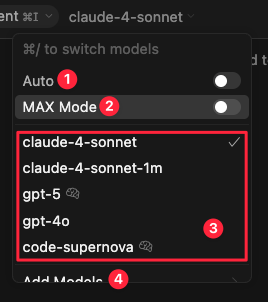
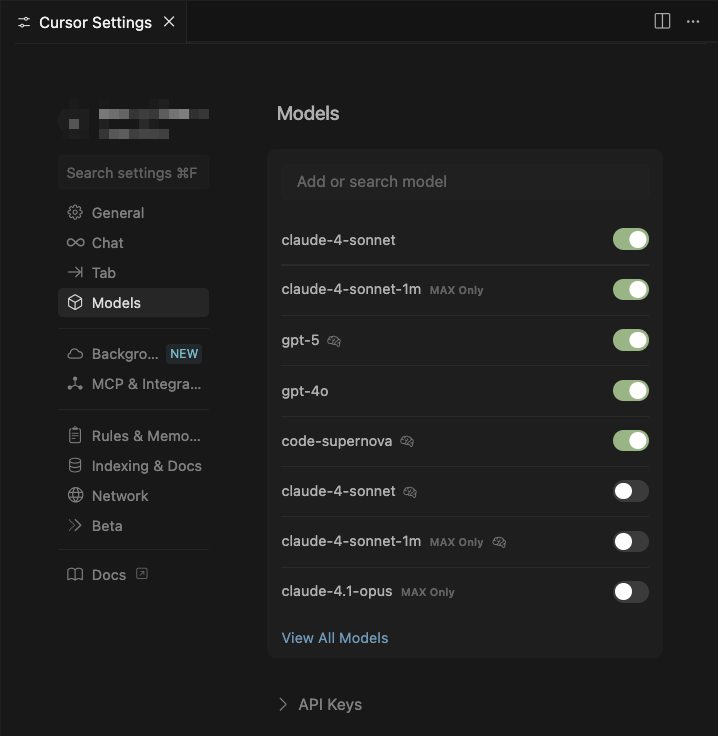
我們再來看看 Agent Mode 的部分。點開來之後會出現 Cursor 預設的三種模式,Agent、Ask、Background。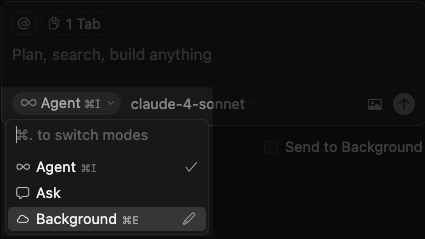
再來是 Add Context 的區塊。還記得我們在前幾篇文章中提到的 Context 是什麼嗎?為了幫助我們的好夥伴可以更理解我們在說什麼,和他對話的過程中可以提供適當的 Context 幫助他回答我們的問題,做出我們希望他做到的事情。
點選按鈕之後會出現很多選單,最上面會是最近有打開或是加入過的檔案內容,下半部則是 Cursor 提示你可以加入的類別,包涵檔案、程式碼、Git 內容等等: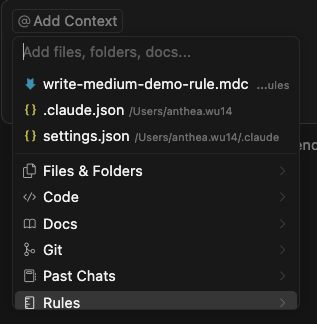
另外,在 Chat 的視窗中直接使用 @ 也能召喚出這個選單: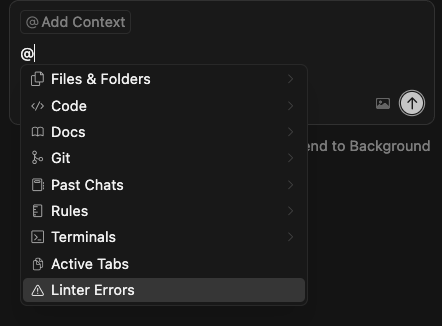
如果有輸入一些關鍵字的話,Cursor 就會去搜尋有哪些相符的檔案可以加入: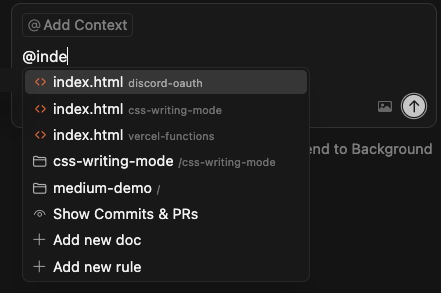
如果想要特別詢問某段程式碼的話,可以把程式碼選起來,Cursor 會提示你要加入 Chat 的話可以使用哪一組快捷鍵,這樣就能把這段程式碼加入到 Chat 上和你的問題一起詢問囉: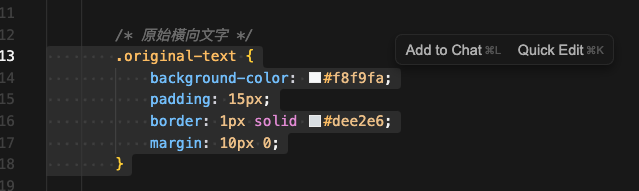
加入後的內容會出現在上方,並且告訴你行數: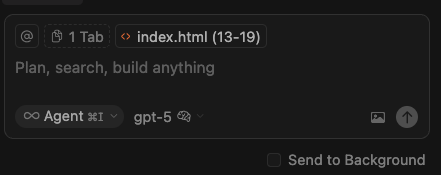
另外,從上面那張圖中,可以看到 @ 旁邊有寫一個 1 Tab ,是 Cursor 會很貼心的幫你把現在 focus 的檔案也加入參考,如果不希望他出現的話,把滑鼠移到上面按下叉叉就可以了。
今天的分享中有一些可以幫助我們快速使用的快捷鍵(以 Mac 為例):
Cmd+I
Cmd+/
@{file name}
Cmd+L
明天我們會繼續分享最後一個右邊區塊的重要功能:Rules & Memories。你平常也有什麼愛用的功能呢?歡迎留言分享給我唷~
我們明天見 👋
